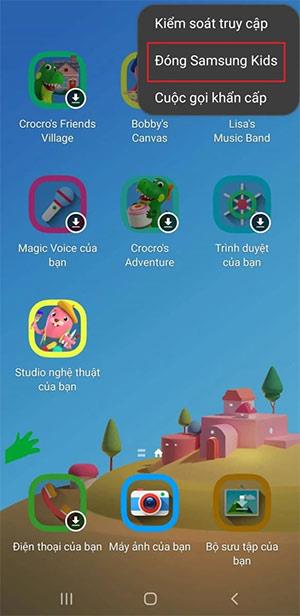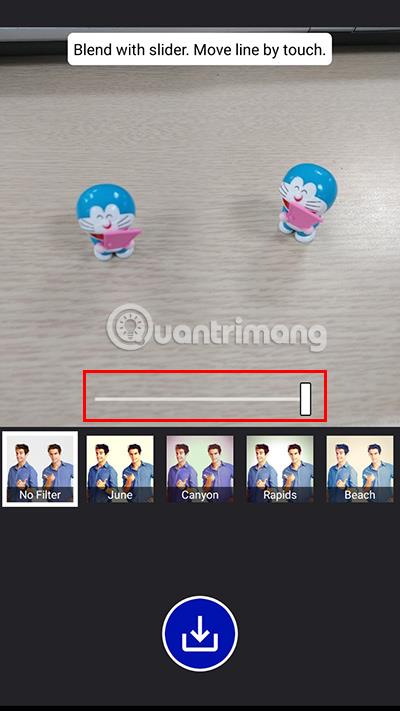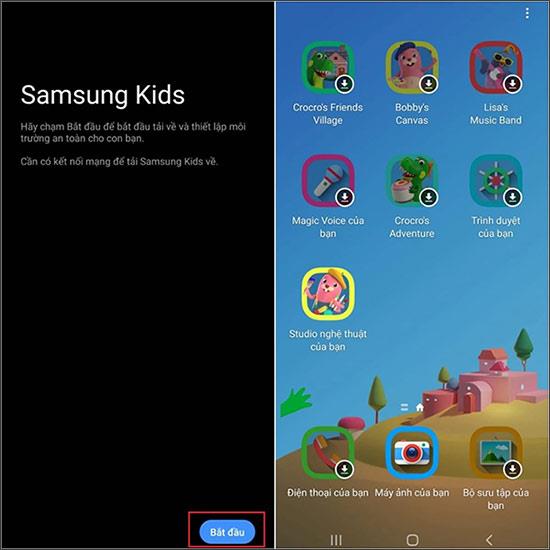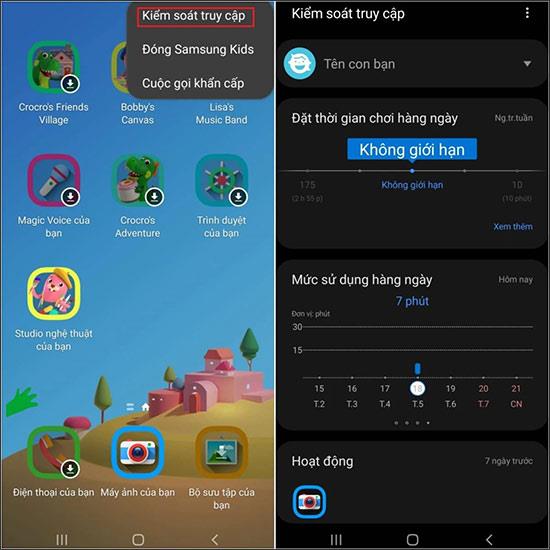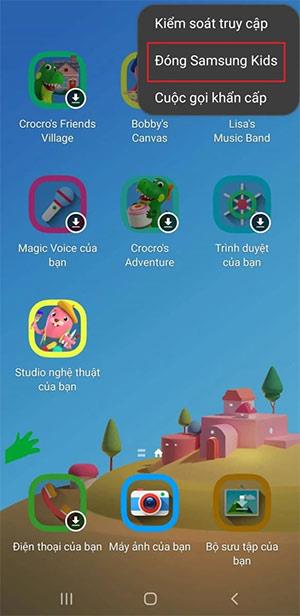Samsung Kids -tila Samsung-puhelimissa auttaa vanhempia hallitsemaan lastensa puhelimen käyttöaikaa ja katsomaansa sisältöä. Tämä auttaa vanhempia rajoittamaan jonkin verran haitallista sisältöä, josta ei ole hyötyä lapsille. Tämä Samsung Kids -sovellus on jo integroitu joihinkin Samsung-puhelimiin, joten käyttäjien ei tarvitse asentaa sovellusta. Alla oleva artikkeli opastaa sinua aktivoimaan ja käyttämään Samsung Kids -tilaa.
Ohjeet Samsung Kids -tilan käyttöön
Vaihe 1:
Käyttäjät pyyhkäisevät puhelimen yläpalkista alaspäin ja napsauta sitten kuvakeliittymässä Samsung Kids -tilaa aktivoidaksesi tämän tilan.
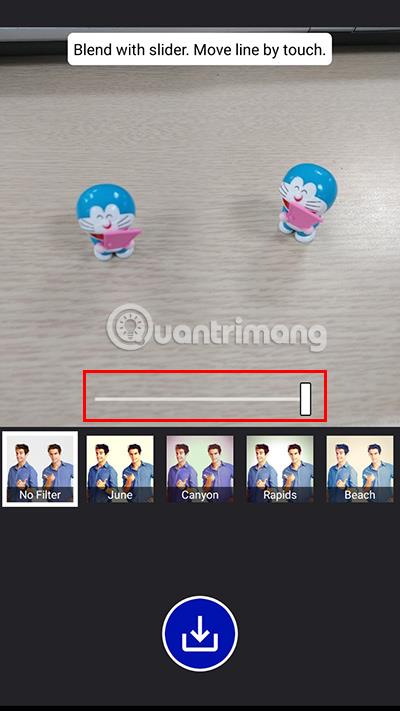
Vaihe 2:
Kun olet napsauttanut tilaa, napsauta Käynnistä-painiketta , jotta järjestelmä lataa mukautetun käyttöliittymän lapsellesi. Kaikki vakiintuneet sovellukset on tarkoitettu erityisesti lapsille.
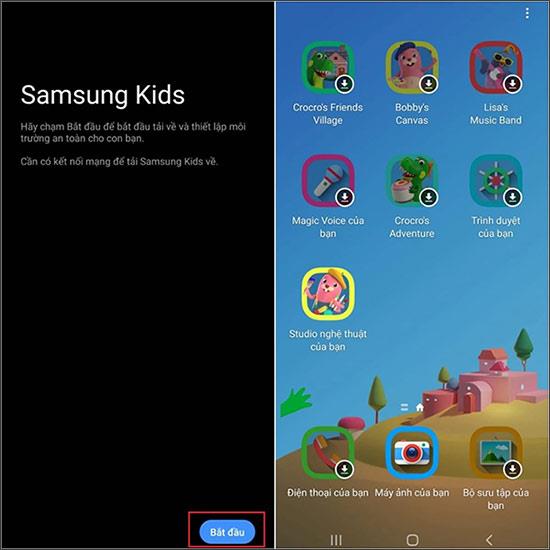
Vaihe 3:
Samsung Kids -tilassa vanhemmat voivat silti ladata pelejä ja lyhennettyjä versioita joistakin järjestelmän sovelluksista, kuten kamerasta tai galleriasta. Kaikki Samsung Kids -tilassa käytettävä sisältö on erillään laitteen oletustilasta, esimerkiksi Samsung Kids -tilassa otetut kuvat näkyvät vain tässä tilassa.
Vanhemmat klikkaa kolmen pisteen kuvaketta oikeassa yläkulmassa ja valitse sitten Access Control . Sitten asetat lapsillesi profiilit, kuten päivittäiset leikkirajat ja päivittäisen käyttöajan.
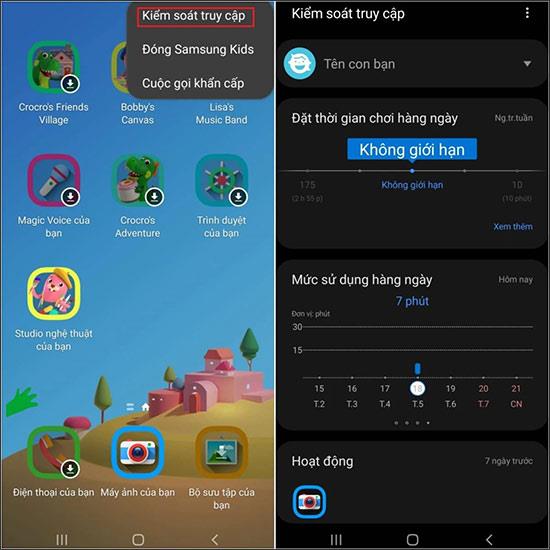
Vaihe 4:
Poistu Samsung Kids -tilasta palaamalla tilan pääkäyttöliittymään ja napsauttamalla kolmen pisteen kuvaketta, valitsemalla Sulje Samsung Kids .